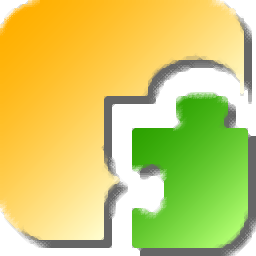
Picture Cutout Guide是一款专业的图片抠图工具,可以让用户无痕取出图片中的部分,同时保留图像的重要元素,例如物体大小或纵横比。这款工具操作简单,功能强大,适合从照片背景中提取对象或制作蒙太奇图片。通过此软件,用户能够轻松地从复杂的背景中分离出所需部分,极大提升了图像编辑的效率。
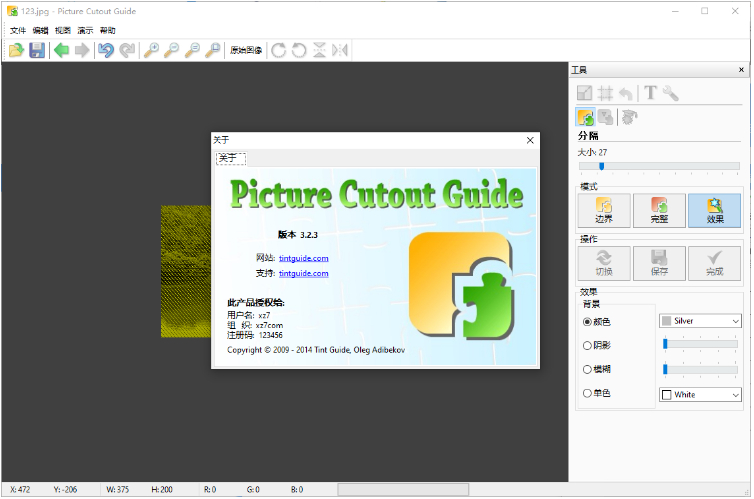
宽边
这个工具允许你单独一个对象从它的背景,应用背景的影响(填充,阴影,模糊),并单独存放一个对象后粘贴到另一个图像。
大小 – 调整大小的工具(可通过旋转鼠标滚轮调整工具的大小,或通过使用页面向上/向下键)。
独立 – 开始从它的背景中分离出来的一个对象。宽边必须注明刷。
清除 – 让您彻底清除宽边。
效果 – 适用于选定的背景效果。从它的背景,对象必须分开。
交换 – 交换的对象和它的背景。以前必须应用效果。
商店 – 店后粘贴到另一个图像分离的对象。以前必须应用效果。
完成 – 完成处理后的效果应用。
背景:彩色 – 选择颜色填充背景。
背景:阴影 – 降低背景亮度。阴影程度表示的TrackBar。
背景:模糊 – 模糊的背景。模糊度表示的TrackBar。
背景:单色 – 使选定颜色的单色背景。
1、设置软件安装地址
将Picture Cutout Guide安装到指定的文件夹路径中,例如:C:\Program Files (x86)\Picture Cutout Guide。
2、复制注册机到安装地址
将注册机文件复制到软件的安装文件夹中,然后启动注册机并点击“patch”进行破解。
3、运行主程序进行激活
打开PictureCutoutGuide.exe,注册机会自动激活软件。如果提示需要激活,输入任意用户名和注册码即可完成激活。
4、确认激活状态
激活成功后会有提示,点击“确定”,打开软件便可正常使用。
5、查看功能界面
进入软件主界面,可以查看软件的所有功能选项,同时可以观看官方提供的演示视频。
6、观看演示教程
点击界面顶部的“演示”按钮,会弹出视频动画教程。点击某一功能,软件会自动进行功能演示,按“ESC”按钮退出演示模式。
7、加载图像
导入你需要处理的图像,选择右侧的工具栏进行图像操作。
8、使用分隔功能
点击“分隔”功能,并在软件下方选择“边界”选项,可以删除对象的边界部分。
9、完整抠图操作
选择边界删除或者使用“完整功能”进行精细的抠图操作。
10、填充背景并提取图像
使用鼠标选择需要的图像部分,填充背景后点击“分隔”按钮提取目标图像。
11、优化抠图效果
如果抠图效果不理想,可以点击“对象功能”进行进一步优化,继续选择图像内容。
12、查看抠图效果
通过点击“效果”按钮,实时查看抠图的结果。如果满意,点击“完成”按钮结束操作。
13、调整和保存
点击“原始图像”按钮可以查看原图效果,必要时重新进行修改。最后,点击“保存”保存处理后的图像。
14、使用其他功能
右侧工具栏有其他功能可供使用,如文本工具可以在图像上添加文字内容。
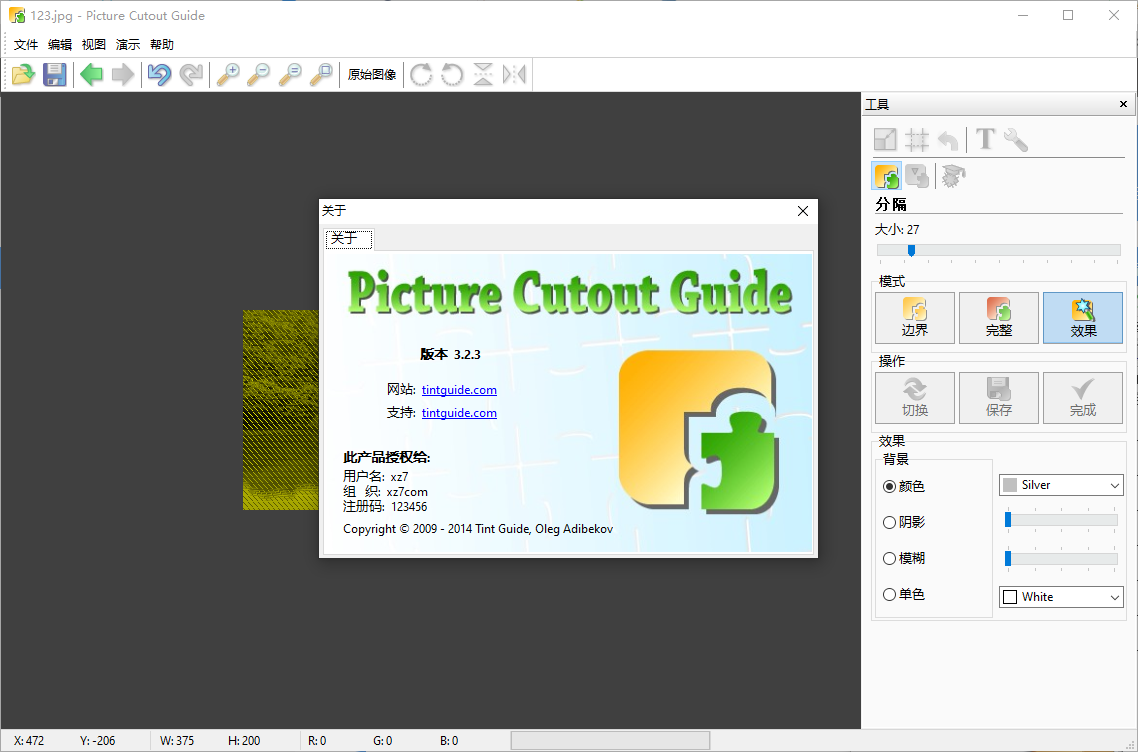
Picture Cutout Guide以其强大的抠图功能和简便的操作流程,成为图像处理爱好者的理想工具。
(您的评论需要经过审核才能显示)
0条评论